Så här delar du ett hotells enda Wi-Fi-anslutning med alla dina enheter

Många hotell begränsar dig fortfarande till en eller två Wi-Fi-enheter per rum - en frustrerande begränsning, särskilt när du reser med någon annan. Anslutningsbegränsningar kan tillämpas var som helst du måste logga in på ett Wi-Fi-nätverk via en portal istället för ett vanligt lösenordsfras. Här är några sätt att komma runt den begränsningen.
Anslut till Wi-Fi med din bärbara dator och dela anslutningen
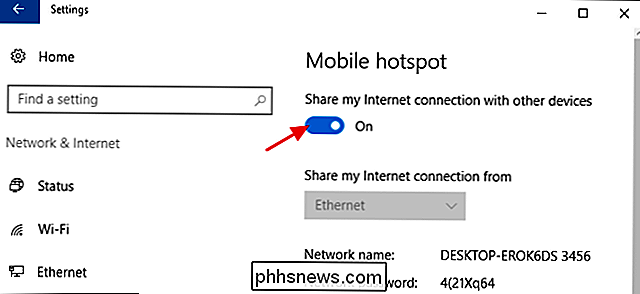
Om du bär din Windows eller Mac-bärbar dator med dig är det ganska enkelt att dela ditt hotell Wi -Fi-anslutning med andra trådlösa enheter - speciellt om du gör lite planering i förväg.
Hur du gör din Windows-bärbar dator till en mobil Wi-Fi Hotspot beror på vilken version av Windows du kör. Med Windows 10 är det lika enkelt att du vänder en enda omkopplare som du hittar i Inställningar> Nätverk och Internet> Mobil Hotspot. I Windows 7 eller 8 måste du installera ett gratis verktyg som heter Virtual Router för att få jobbet gjort. Macar kan däremot inte dela en enda Wi-Fi-adapter. Varje adapter kan antingen anslutas till ett Wi-Fi-nätverk eller vara värd för sitt eget nätverk, men inte båda. För att göra din Mac till en mobil Wi-Fi-hotspot måste du köpa en billig USB-Wi-Fi-adapter. Därefter byggs allt verktyg du behöver för att dela din Macs Wi-Fi-anslutning direkt in.
Skapa en Bluetooth PAN
Om enheterna du vill ansluta har Bluetooth-hårdvara kan du eventuellt använda Bluetooth till dela anslutningen med dem. Detta kräver att du skapar en Bluetooth "PAN" eller "Personal Area Network".
Till exempel på en Mac kan du öppna delningsgränssnittet i fönstret System Services och aktivera Internet-delning via "Bluetooth PAN." Koppla dina andra enheter till Mac via Bluetooth för att dra nytta av PAN och Macs Internetanslutning. Det här kan vara ett anständigt alternativ om allt du har tillgång till är en Mac - så länge dina andra enheter har Bluetooth-hårdvara och stödjer PAN-profilen, är det bra att gå.

Köp en WiFi-till-WiFi-router

Om du tänker på förhand kan du köpa en router som är utformad speciellt för detta ändamål. Du vill ha en router som kan göra WiFi-till-WiFi-routing. Med andra ord måste routern ansluta till ett Wi-Fi-hotspot och skapa sitt eget Wi-Fi-nätverk samtidigt.
Var noga med att köpa en router som är utformad för att dela en Wi-Fi-enhet anslutning, inte en router i pocketformat avsedd att anslutas till en Ethernet-port och skapa ett enda Wi-Fi-nätverk.
Anslut routern och skapa en egen Wi-Fi-hotspot. Du kan sedan ansluta till det och använda gränssnittet för att ansluta routern till ditt hotell Wi-Fi-anslutning och logga in via deras captive portal för att ge varje enhet ansluten till din Wi-Fi-hotspotåtkomst till Internet.
RELATED: Så här delar du din smartphones Internet-anslutning: Hotspots och Tethering Explained
Och om ingen av dessa lösningar passar dina behov och du har en smartphone med en anständig dataplan, kan du alltid använda tethering för att dela din smartphones dataanslutning med din andra enheter. På så sätt behöver du inte lita på hotellets smärtsamma långsamma och motbjudande Internetanslutning alls.
Bildkrediter: Nicolas Vigier på Flickr

10 bästa program för att ersätta anteckningsblock
Anteckningsblock är ett av mina favoritprogram i Windows och därför har Microsoft alltid inkluderat det i alla versioner av Windows som skickats sedan Windows 1.0, vilket var nästan 30 år sedan. Det har inte bara en lång historia, men den har också behållit sitt rena och enkla gränssnitt. Anteckningsblock är en enkel textredigerare som kan vara till nytta när du inte behöver någon textformatering för ditt dokument.Det finns doc

Så här redigerar du Minecraft World In-Game och On-the-Fly med WorldEdit
Medan Minecrafts främsta drag är att bygga finns det några uppgifter som är ganska tråkiga och praktiskt ber om en kopiera och klistra in knappen. WorldEdit är den knappen (och så mycket mer). Läs vidare när vi visar dig hur du laddar upp din byggnad med en redaktör i spelet som ger dig redigeringsverktyg som gör din Minecraft-värld till en duk.


